Wat is Adaware Web Companion? Mocht u verwijderen Adaware Web Companion?
Wat is Adaware Web Companion-adware?
Adaware Web Companion is ontwikkeld door Lavasoft, nu bekend als Advertentie bewust, en is een legitieme toepassing. Echter, in januari 2011, het bedrijf werd overgenomen door dezelfde ondernemers die ervan werden beschuldigd gratis software te verkopen aan onwetende gebruikers onder het mom van premiumondersteuning. Adaware Web Companion kaapt de homepage, nieuwe tabbladen en standaard zoekmachine van alle compatibele browsers en verandert hen. Als zodanig, het is geclassificeerd als een mogelijk ongewenst programma en browserkaper.
Dit artikel legt de redenen bloot waarom Adaware Web Companion meer kwaad dan goed doet, begeleidt u door de gevolgen ervan, inherente risico's, en het aanbieden van een uitgebreide handleiding om het te verwijderen en volledig te verwijderen.
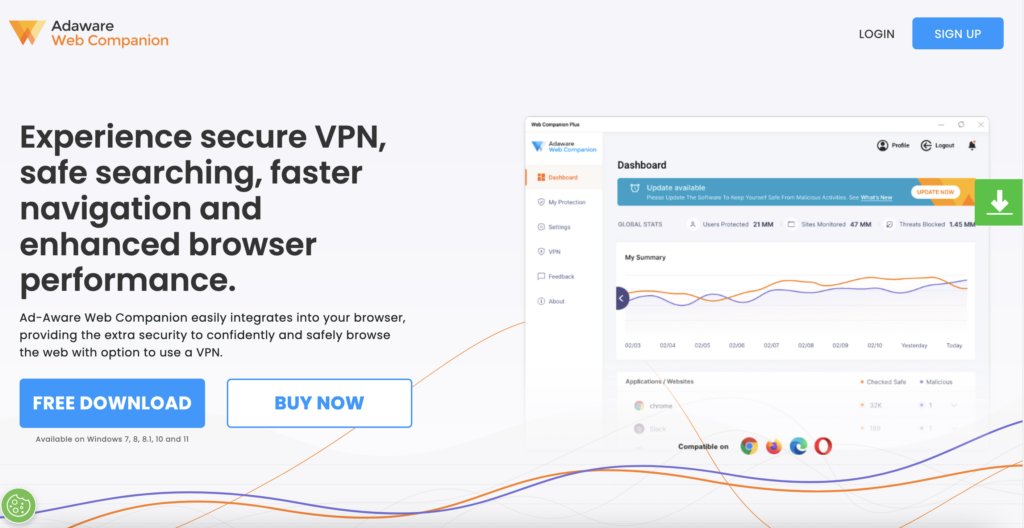
App Profiel
| Type | Potentieel ongewenste Application, Browser Kaper |
| Korte Omschrijving | Adaware Web Companion is een programma, ontwikkeld door Lavasoft. de homepage, nieuwe tabbladen en standaard zoekmachine van alle compatibele browsers. |
| Symptomen | U wordt doorgestuurd naar verschillende webpagina's en de zoekresultaten zal gaan via zoekmachines ingesteld door het programma. U kunt advertenties en ervaring redirects zien. |
| Ontwikkelaar | Advertentie bewust (voorheen Lavasoft) |
| Verwijderingstijd | Rond 15 minuten voor automatische verwijdering met volledige systeemscan |
| Removal Tool |
Zien of je systeem is getroffen door malware
Download
Malware Removal Tool
|
Waarom u zou moeten overwegen om Adaware Web Companion te verwijderen
Extra bescherming voor uw computer lijkt op het eerste gezicht misschien een goed idee. Echter, als het gaat om Adaware Web Companion, de kosten wegen zwaarder dan de baten. Deze software, terwijl het aanvankelijk was ontworpen om kwaadaardige sites te blokkeren en uw browsers te beschermen, blijkt vaak eerder een belemmering dan een hulp. Van het vertragen van uw systeem tot het doorvoeren van ongeautoriseerde wijzigingen, de impact die het heeft op uw apparaat kan aanzienlijk zijn. Daarom, Het begrijpen van de effecten ervan op uw systeem en het herkennen van de risico's die dit met zich meebrengt, is van cruciaal belang voor het behouden van optimale computerprestaties en beveiliging.
Wat is de impact van Adaware Web Companion op uw systeem?
Het is bekend dat Adaware Web Companion computersystemen op verschillende manieren beïnvloedt. Eerst en vooral, het kan uw apparaat aanzienlijk vertragen. Deze vertraging treedt op omdat het programma op de achtergrond draait, het gebruik van waardevolle systeembronnen die beter aan andere processen kunnen worden toegewezen. Bovendien, het kan uw browserinstellingen wijzigen zonder duidelijke toestemming, uw startpagina of standaardzoekmachine wijzigen naar degene die u niet kent. Het kan frustrerend zijn om deze wijzigingen ongedaan te maken en ze kunnen uw surfervaring verstoren. Het begrijpen van deze gevolgen is de eerste stap op weg naar het terugwinnen van de controle over de prestaties en instellingen van uw systeem.
Wat Adaware Web Companion tot een potentieel risico maakt?
De risico's die gepaard gaan met het op uw apparaat houden van Adaware Web Companion gaan verder dan louter ergernissen. Ten eerste, het classificeert als een PUP (Potentieel ongewenste programma's), wat betekent dat het zonder uw uitdrukkelijke toestemming op uw apparaat had kunnen worden geïnstalleerd, gebundeld met andere software:

Deze misleidende distributiemethode is vaak een waarschuwingssignaal, wat aangeeft dat het programma mogelijk niet uw beste belangen behartigt.
Bovendien, Adaware Web Companion kan uw privacy in gevaar brengen. Het heeft de mogelijkheid om oogst uw gegevens, het monitoren van uw online activiteiten en het extraheren van persoonlijke informatie. Deze gegevens kunnen vervolgens zonder uw medeweten met derden worden gedeeld. In het ergste geval, het zou ook kunnen dienen als toegangspoort voor meer kwaadaardige software, waardoor uw apparaat verder gevaar loopt. Het herkennen van deze risico's is van cruciaal belang om uw gegevens te beschermen en ervoor te zorgen dat uw computer veilig en efficiënt blijft.
Ten slotte, zelfs de startpagina van Adaware Web Companion is gemarkeerd door de beveiligingsengines van VirusTotal:
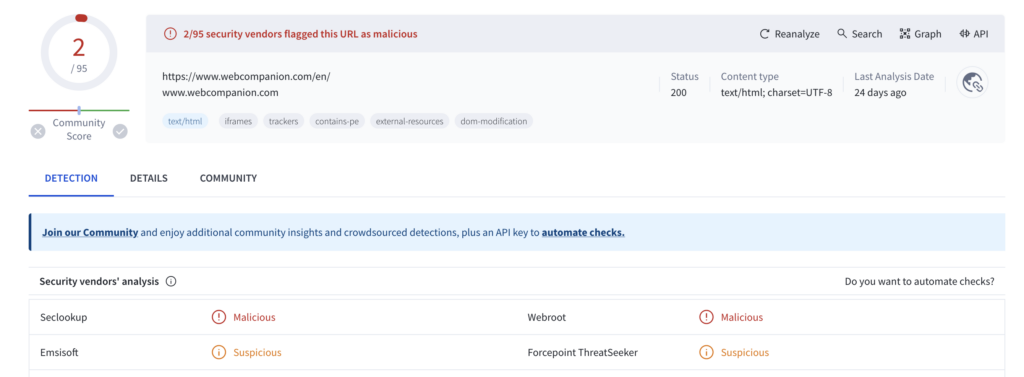
Uitgebreide stappen om Adaware Web Companion te verwijderen
Adaware Web Companion verwijderen, een programma dat vanwege zijn opdringerige gedrag vaak als potentieel ongewenst wordt geclassificeerd, is essentieel voor het verbeteren van de prestaties van uw computer en het beschermen van uw privacy. Deze handleiding illustreert het proces op een gedetailleerde maar eenvoudige manier.
Stap 1: Identificeer en isoleer de Adaware Web Companion-applicatie
Windows Tools gebruiken om Adaware Web Companion te vinden
Voor Windows-gebruikers, het lokaliseren van Adaware Web Companion begint in de apps & Functiesmenu. Druk op de Windows-toets, type toevoegen of programma's verwijderen, en sloeg Invoeren. Volgende, gebruik de zoekbalk om te typen web-metgezel.Eenmaal geïdentificeerd, selecteren Uninstall start het verwijderingsproces. Het uitvoeren van deze stap is van cruciaal belang om uw systeem voor te bereiden op een grondige reiniging.
Adaware Web Companion vinden op een Mac
Mac-gebruikers kunnen Adaware Web Companion vinden door Finder te openen, toepassingen selecteren, en zoeken naar de betreffende toepassing. Sleep de app naar de prullenbak of klik met de rechtermuisknop om 'Verplaatsen naar prullenbak' te selecteren’ begint met de verwijdering ervan. Deze actie is de eerste stap bij het loskoppelen van ongewenste software van uw Mac, de weg vrijmaken voor een schoner besturingssysteem.
Stap 2: De juiste techniek om Adaware Web Companion te verwijderen
Adaware Web Companion verwijderen van Windows
Bij het lokaliseren van Adaware Web Companion in de apps van uw systeem & Functiesmenu, Klik Uninstall. Volg de aanwijzingen op het scherm, ervoor te zorgen dat u selecteert Ga door met verwijderen als daarom gevraagd wordt. Als u deze stap voltooit, worden de kernelementen van de software effectief van uw Windows-besturingssysteem verwijderd.
Adaway Web Companion verwijderen uit YourSGac
Om Adaware Web Companion van een Mac te verwijderen, zodra je het in de Finder hebt gevonden, zorg ervoor dat je de app hebt gesloten (als het open is) en ga vervolgens verder met het verplaatsen naar de prullenbak. Door daarna de prullenbak te legen, weet u zeker dat de toepassing permanent wordt verwijderd. Deze eenvoudige aanpak verwijdert effectief ongewenste software, een schone lei aanbieden voor uw Mac.
Stap 3: Zorg ervoor dat uw systeem na de verwijdering schoon en veilig is
Scannen op resterende bestanden achtergelaten door Adaware Web Companion
Na het verwijderen, het is essentieel om uw apparaat te scannen op eventuele restjes die kunnen blijven hangen. Gebruik van hulpprogramma's zoals SpyHunter, voer een uitgebreide scan uit om eventuele resterende bestanden of instellingen te detecteren. Dergelijke software zorgt voor een grondige reiniging, het verwijderen van sporen die vaak over het hoofd worden gezien door standaard verwijderingsprocessen. Deze grondige reiniging is essentieel voor optimale systeemprestaties.
Uw browserinstellingen resetten naar hun oorspronkelijke staat
Adaware Web Companion kan de instellingen van uw browser wijzigen, inclusief de startpagina en zoekmachinevoorkeuren. Om deze wijzigingen ongedaan te maken, ga naar het instellingenmenu van uw browser en zoek naar opties om de standaardinstellingen te herstellen of beheerd beleid te verwijderen. Met deze reset worden alle aanhoudende invloeden van de software op uw browse-ervaring verwijderd, het herstellen van de oorspronkelijke functionaliteit en voorkeuren van uw browser.
Het is van cruciaal belang ervoor te zorgen dat uw systeem niet alleen vrij is van Adaware Web Companion, maar ook beschermd is tegen herinfectie of aanhoudende effecten.. Het volgen van deze uitgebreide stappen garandeert een schoonmaker, sneller, en veiligere digitale omgeving, vrij van ongewenste indringers en wijzigingen.
Waarom SpyHunter uw beste keuze is tegen soortgelijke bedreigingen
Het cyberveiligheidslandschap in 2024 vereist een instrument dat niet alleen proactief is, maar zich ook kan aanpassen aan de evoluerende bedreigingen. SpyHunter geldt als een van de belangrijkste kandidaten vanwege zijn alomvattende benadering van beveiliging. Het meerlaagse scanproces detecteert en verwijdert bedreigingen, inclusief degenen die zo koppig en bedrieglijk zijn als Adaware Web Companion. De kracht van SpyHunter ligt in zijn aanpassingsvermogen, het regelmatig bijwerken van de definities om nieuwe soorten malware aan te pakken, kort nadat ze opduiken.
Bovendien, SpyHunter gaat verder dan het eenvoudig verwijderen van malware. Het biedt gebruikers een reeks tools die zijn ontworpen voor volledige privacy- en veiligheidsbescherming. De gebruikersinterface vereenvoudigt het proces van het monitoren en elimineren van bedreigingen, waardoor het zelfs toegankelijk is voor mensen die niet technisch ingesteld zijn. Het klantenondersteuningssysteem, inclusief directe toegang tot technische ondersteuning om te helpen bij hardnekkige malware, zorgt ervoor dat u niet de enige bent in uw strijd tegen cyberdreigingen. In essentie, SpyHunter belichaamt de combinatie van rigoureuze malwaredetectie, gebruiksvriendelijke interface, en ondersteunende klantenservice, afstemmen op de 2024 behoefte aan alomvattende cyberverdedigingsmaatregelen.
Waar u op moet letten in antivirussoftware 2024
Het bepalen van de juiste antivirussoftware in 2024 omvat het kijken naar verschillende criteria die essentieel zijn voor robuuste cyberbescherming. Hoge detectiepercentages zijn een must, zoals ze de software aangeven’s effectiviteit bij het identificeren en neutraliseren van bedreigingen. Even belangrijk is het vermogen van de software om realtime bescherming te bieden, die uw systeem beschermt tegen aanvallen wanneer ze plaatsvinden, in plaats van alleen maar achteraf te handelen.
Webbescherming is een ander cruciaal kenmerk, bescherming tegen kwaadaardige websites en downloads die uw veiligheid in gevaar kunnen brengen. Bovendien, overweeg de opname van extra tools en functies zoals een VPN, brandmuur, en mogelijkheden voor systeemoptimalisatie. Deze verhogen niet alleen uw veiligheid; ze bieden ook privacy- en prestatievoordelen.
Ten slotte, de beschikbaarheid van responsieve klantenondersteuning is van cruciaal belang. Effectieve antivirussoftware moet gemakkelijk toegang bieden tot hulp, zodat eventuele problemen die u tegenkomt, snel kunnen worden opgelost. Als u deze factoren in overweging neemt, bevindt u zich in een sterke positie om antivirussoftware te kiezen die aan de eisen van de computer voldoet 2024 digitaal landschap, ervoor te zorgen dat uw digitale leven veilig en ononderbroken is.
Bij het kiezen van een antivirusprogramma in 2024, geef prioriteit aan oplossingen zoals SpyHunter die deze kernfuncties omvatten en tegelijkertijd gebruiksvriendelijk en efficiënt blijven. De bewezen effectiviteit ervan tegen malware, gekoppeld aan een uitgebreid pakket beveiligingstools en responsieve klantenondersteuning, maakt het een keuze die het overwegen waard is voor iedereen die zijn digitale verdediging wil versterken.
Algemene zorgen over Adaware Web Companion aanpakken
Is Adaware Web Companion echt een bedreiging voor mijn privacy??
Ja, Adaware Web Companion wordt beschouwd als een bedreiging voor uw privacy. Dit programma wordt vaak geclassificeerd als een potentieel ongewenst programma (PUP) in plaats van traditionele malware, maar de effecten ervan kunnen net zo invasief zijn. Eenmaal geïnstalleerd, het kan uw surfgedrag volgen, ongewenste advertenties weergeven, en wijzig uw browserinstellingen zonder uitdrukkelijke toestemming. De verzamelde gegevens kunnen worden gedeeld met derden, resulterend in een verhoogd risico voor uw persoonlijke gegevens. Het beschermen van uw privacy is cruciaal in het digitale tijdperk, Het verwijderen van programma's zoals Adaware Web Companion van uw computer is dus een stap in de richting van het behoud van uw online veiligheid.
Kan Adaware Web Companion zichzelf opnieuw installeren na verwijdering??
Technisch gezien, Adaware Web Companion zou zichzelf niet opnieuw moeten installeren na een succesvolle verwijdering, maar er zijn gevallen waarin soortgelijke PUP's een comeback kunnen maken. Dit gebeurt meestal vanwege overgebleven bestanden of registervermeldingen die niet zijn verwijderd tijdens het verwijderingsproces. Een andere mogelijke reden voor het opnieuw verschijnen ervan is als de eerste installatie deel uitmaakte van een bundel met andere software, die u mogelijk opnieuw installeert of bijwerkt, waardoor het ongewenste programma onbedoeld terug op uw systeem wordt geplaatst. Zorgen voor een grondige opruiming na het verwijderen is essentieel om te voorkomen dat software zichzelf opnieuw installeert.
Hoe te reageren als Adaware blijft terugkomen
- Voer een volledige systeemscan uit: Gebruik een gerenommeerde antivirus- of antimalwaresoftware zoals SpyHunter om een diepe scan van uw systeem uit te voeren. Dit helpt bij het identificeren en verwijderen van eventuele resterende bestanden of verborgen kopieën die de herinstallatie van Web Companion zouden kunnen veroorzaken.
- Controleer Geïnstalleerde programma's: Blader door de lijst met geïnstalleerde applicaties in het configuratiescherm of de instellingen. Verwijder alle onbekende of ongewenste programma's die mogelijk bij Adaware Web Companion zijn geleverd.
- Registervermeldingen opschonen: Wees voorzichtig met deze stap; het wordt aanbevolen om een betrouwbaar opruimhulpprogramma te gebruiken, aangezien handmatige wijzigingen in het register riskant kunnen zijn.
- Software-installaties bewaken: Let goed op bij het installeren van nieuwe software. Kies voor aangepaste installatie indien beschikbaar, en deselecteer eventuele optionele installaties, vooral die waar je niet bekend mee bent.
- Webbrowsers opnieuw instellen: Adaware Web Companion wijzigt vaak de browserinstellingen. Het resetten van uw browsers naar de standaardinstellingen kan helpen bij het verwijderen van niet-herkende wijzigingen die door de PUP zijn aangebracht.
Als Adaware of soortgelijke ongewenste programma's een probleem blijven vormen, het kan wijzen op een dieper liggend probleem in uw systeem waarvoor professionele hulp nodig is. In dergelijke gevallen, gebruik makend van een alomvattende oplossing zoals SpyHunter helpt niet alleen de huidige dreiging te verwijderen, maar biedt ook realtime bescherming tegen toekomstige malware en ongewenste programma's.
- Windows
- Mac OS X
- Google Chrome
- Mozilla Firefox
- Microsoft Edge
- Safari
- Internet Explorer
- Stop Push Pop-ups
How to Remove Adaware Web Companion from Windows.
Stap 1: Scan for Adaware Web Companion with SpyHunter Anti-Malware Tool



Stap 2: Start uw pc op in de veilige modus





Stap 3: Uninstall Adaware Web Companion and related software from Windows
Verwijderstappen voor Windows 11



Verwijderstappen voor Windows 10 en oudere versies
Hier is een methode om in een paar eenvoudige stappen die moeten in staat zijn om de meeste programma's te verwijderen. Geen probleem als u Windows 10, 8, 7, Vista of XP, die stappen zal de klus te klaren. Slepen van het programma of de map naar de prullenbak kan een zeer slechte beslissing. Als je dat doet, stukjes van het programma worden achtergelaten, en dat kan leiden tot een instabiel werk van uw PC, fouten met het bestandstype verenigingen en andere onaangename activiteiten. De juiste manier om een programma te krijgen van je computer is deze ook te verwijderen. Om dat te doen:


 Volg de instructies hierboven en u zult succesvol kan verwijderen de meeste programma's.
Volg de instructies hierboven en u zult succesvol kan verwijderen de meeste programma's.
Stap 4: Maak alle registers schoon, Created by Adaware Web Companion on Your PC.
De doorgaans gericht registers van Windows-machines zijn de volgende:
- HKEY_LOCAL_MACHINE Software Microsoft Windows CurrentVersion Run
- HKEY_CURRENT_USER Software Microsoft Windows CurrentVersion Run
- HKEY_LOCAL_MACHINE Software Microsoft Windows CurrentVersion RunOnce
- HKEY_CURRENT_USER Software Microsoft Windows CurrentVersion RunOnce
U kunt ze openen door het openen van het Windows-register-editor en met weglating van alle waarden, created by Adaware Web Companion there. Dit kan gebeuren door de stappen onder:


 Tip: Om een virus gecreëerd waarde te vinden, U kunt met de rechtermuisknop op te klikken en klik op "Wijzigen" om te zien welk bestand het is ingesteld om te werken. Als dit het virus bestand locatie, Verwijder de waarde.
Tip: Om een virus gecreëerd waarde te vinden, U kunt met de rechtermuisknop op te klikken en klik op "Wijzigen" om te zien welk bestand het is ingesteld om te werken. Als dit het virus bestand locatie, Verwijder de waarde.
Video Removal Guide for Adaware Web Companion (Windows).
Get rid of Adaware Web Companion from Mac OS X.
Stap 1: Uninstall Adaware Web Companion and remove related files and objects





Uw Mac toont dan een lijst met items die automatisch worden gestart wanneer u zich aanmeldt. Look for any suspicious apps identical or similar to Adaware Web Companion. Controleer de app die u wilt stoppen automatisch worden uitgevoerd en selecteer vervolgens op de Minus ("-") icoon om het te verbergen.
- Ga naar vinder.
- In de zoekbalk typt u de naam van de app die u wilt verwijderen.
- Boven de zoekbalk veranderen de twee drop down menu's om "System Files" en "Zijn inbegrepen" zodat je alle bestanden in verband met de toepassing kunt zien die u wilt verwijderen. Houd er rekening mee dat sommige van de bestanden kunnen niet worden gerelateerd aan de app, zodat heel voorzichtig welke bestanden u wilt verwijderen.
- Als alle bestanden zijn gerelateerd, houd de ⌘ + A knoppen om ze te selecteren en dan rijden ze naar "Trash".
In case you cannot remove Adaware Web Companion via Stap 1 bovenstaand:
In het geval dat u niet het virus bestanden en objecten in uw Applications of andere plaatsen waar we hierboven hebben laten zien te vinden, kunt u handmatig zoeken voor hen in de bibliotheken van je Mac. Maar voordat je dit doet, Lees de disclaimer hieronder:



U kunt dezelfde procedure herhalen met de volgende andere: Bibliotheek directories:
→ ~ / Library / LaunchAgents
/Library / LaunchDaemons
Tip: ~ Er is met opzet, omdat het leidt tot meer LaunchAgents.
Stap 2: Scan for and remove Adaware Web Companion files from your Mac
When you are facing problems on your Mac as a result of unwanted scripts and programs such as Adaware Web Companion, de aanbevolen manier van het elimineren van de dreiging is met behulp van een anti-malware programma. SpyHunter voor Mac biedt geavanceerde beveiligingsfuncties samen met andere modules die de beveiliging van uw Mac verbeteren en in de toekomst beschermen.
Video Removal Guide for Adaware Web Companion (Mac)
Remove Adaware Web Companion from Google Chrome.
Stap 1: Start Google Chrome en open het drop-menu

Stap 2: Beweeg de cursor over "Gereedschap" en vervolgens het uitgebreide menu kiest "Extensions"

Stap 3: Van de geopende "Extensions" menu vinden de ongewenste uitbreiding en klik op de "Verwijderen" knop.

Stap 4: Nadat de extensie wordt verwijderd, Google Chrome opnieuw starten door het sluiten van de rode "X" knop aan de rechter bovenhoek en opnieuw starten.
Erase Adaware Web Companion from Mozilla Firefox.
Stap 1: Start Mozilla Firefox. Open het menu venster:

Stap 2: Selecteer "Add-ons" symbool uit het menu.

Stap 3: Selecteer de ongewenste uitbreiding en klik op "Verwijderen"

Stap 4: Nadat de extensie wordt verwijderd, herstart Mozilla Firefox door het sluiten van de rode "X" knop aan de rechter bovenhoek en opnieuw starten.
Uninstall Adaware Web Companion from Microsoft Edge.
Stap 1: Start Edge-browser.
Stap 2: Open het drop-menu door op het pictogram in de rechterbovenhoek te klikken.

Stap 3: Uit het drop menu selecteren "Extensions".

Stap 4: Kies de vermoedelijke kwaadaardige extensie die u wilt verwijderen en klik vervolgens op het tandwielpictogram.

Stap 5: Verwijder de kwaadaardige extensie door naar beneden te scrollen en vervolgens op Verwijderen te klikken.

Remove Adaware Web Companion from Safari
Stap 1: Start de Safari-app.
Stap 2: Na uw muis cursor naar de bovenkant van het scherm, klik op de Safari-tekst om het vervolgkeuzemenu te openen.
Stap 3: Vanuit het menu, Klik op "Voorkeuren".

Stap 4: Nadien, selecteer het tabblad 'Extensies'.

Stap 5: Klik eenmaal op de extensie die u wilt verwijderen.
Stap 6: Klik op 'Verwijderen'.

Een pop-up venster waarin wordt gevraagd om een bevestiging te verwijderen de verlenging. Kiezen 'Uninstall' opnieuw, and the Adaware Web Companion will be removed.
Eliminate Adaware Web Companion from Internet Explorer.
Stap 1: Start Internet Explorer.
Stap 2: Klik op het tandwielpictogram met het label 'Extra' om het vervolgkeuzemenu te openen en selecteer 'Invoegtoepassingen beheren'

Stap 3: In het venster 'Invoegtoepassingen beheren'.

Stap 4: Selecteer de extensie die u wilt verwijderen en klik vervolgens op 'Uitschakelen'. Een pop-up venster zal verschijnen om u te informeren dat u op het punt om de geselecteerde extensie uit te schakelen zijn, en wat meer add-ons kan net zo goed worden uitgeschakeld. Laat alle vakjes aangevinkt, en klik op 'Uitschakelen'.

Stap 5: Nadat de ongewenste uitbreiding is verwijderd, herstart Internet Explorer door het te sluiten via de rode 'X'-knop in de rechterbovenhoek en start het opnieuw.
Verwijder pushmeldingen uit uw browsers
Schakel pushmeldingen van Google Chrome uit
Om pushberichten uit de Google Chrome-browser uit te schakelen, volgt u de onderstaande stappen:
Stap 1: Ga naar Instellingen in Chrome.

Stap 2: In Instellingen, selecteer “Geavanceerde instellingen":

Stap 3: Klik "Inhoudsinstellingen":

Stap 4: Open "meldingen":

Stap 5: Klik op de drie stippen en kies Blokkeren, Bewerken of opties verwijderen:

Verwijder pushmeldingen in Firefox
Stap 1: Ga naar Firefox-opties.

Stap 2: Ga naar Instellingen", typ "meldingen" in de zoekbalk en klik op "Instellingen":

Stap 3: Klik op "Verwijderen" op een site waarvan u de meldingen wilt verwijderen en klik op "Wijzigingen opslaan"

Stop pushmeldingen op Opera
Stap 1: In opera, pers ALT + P om naar Instellingen te gaan.

Stap 2: In Zoeken instellen, typ "Inhoud" om naar Inhoudsinstellingen te gaan.

Stap 3: Open Meldingen:

Stap 4: Doe hetzelfde als met Google Chrome (hieronder uitgelegd):

Elimineer pushmeldingen op Safari
Stap 1: Open Safari-voorkeuren.

Stap 2: Kies het domein waar u graag push-pop-ups naartoe wilt en verander naar "Ontkennen" van "Toestaan".
Adaware Web Companion-FAQ
What Is Adaware Web Companion?
The Adaware Web Companion threat is adware or browser redirect virus.
Het kan uw computer aanzienlijk vertragen en advertenties weergeven. Het belangrijkste idee is dat uw informatie waarschijnlijk wordt gestolen of dat er meer advertenties op uw apparaat verschijnen.
De makers van dergelijke ongewenste apps werken met pay-per-click-schema's om ervoor te zorgen dat uw computer risicovolle of verschillende soorten websites bezoekt waarmee ze geld kunnen genereren. Dit is de reden waarom het ze niet eens kan schelen welke soorten websites in de advertenties worden weergegeven. Dit maakt hun ongewenste software indirect riskant voor uw besturingssysteem.
What Are the Symptoms of Adaware Web Companion?
Er zijn verschillende symptomen waar u op moet letten wanneer deze specifieke dreiging en ook ongewenste apps in het algemeen actief zijn:
Symptoom #1: Uw computer kan traag worden en over het algemeen slechte prestaties leveren.
Symptoom #2: Je hebt werkbalken, add-ons of extensies in uw webbrowsers die u zich niet kunt herinneren.
Symptoom #3: Je ziet alle soorten advertenties, zoals door advertenties ondersteunde zoekresultaten, pop-ups en omleidingen om willekeurig te verschijnen.
Symptoom #4: Je ziet geïnstalleerde apps automatisch op je Mac draaien en je herinnert je niet meer dat je ze hebt geïnstalleerd.
Symptoom #5: U ziet verdachte processen in uw Taakbeheer.
Als u een of meer van deze symptomen ziet, dan raden beveiligingsexperts aan om je computer te controleren op virussen.
Welke soorten ongewenste programma's zijn er?
Volgens de meeste malware-onderzoekers en cyberbeveiligingsexperts, de bedreigingen die momenteel van invloed kunnen zijn op uw apparaat kunnen zijn frauduleuze antivirussoftware, adware, browser hijackers, clickers, nep-optimizers en alle vormen van PUP's.
Wat te doen als ik een "virus" like Adaware Web Companion?
Met een paar simpele handelingen. Eerst en vooral, het is absoluut noodzakelijk dat u deze stappen volgt:
Stap 1: Zoek een veilige computer en verbind het met een ander netwerk, niet degene waarin je Mac is geïnfecteerd.
Stap 2: Verander al uw wachtwoorden, beginnend met uw e-mailwachtwoorden.
Stap 3: in staat stellen twee-factor authenticatie ter bescherming van uw belangrijke accounts.
Stap 4: Bel uw bank naar uw creditcardgegevens wijzigen (geheime code, etc.) als je je creditcard hebt bewaard voor online winkelen of online activiteiten hebt gedaan met je kaart.
Stap 5: Zorg ervoor dat bel uw ISP (Internetprovider of provider) en hen vragen om uw IP-adres te wijzigen.
Stap 6: Verander jouw Wifi wachtwoord.
Stap 7: (Facultatief): Zorg ervoor dat u alle apparaten die op uw netwerk zijn aangesloten op virussen scant en herhaal deze stappen als ze worden getroffen.
Stap 8: Installeer anti-malware software met realtime bescherming op elk apparaat dat u heeft.
Stap 9: Probeer geen software te downloaden van sites waar u niets van af weet en blijf er vanaf websites met een lage reputatie in het algemeen.
Als u deze aanbevelingen opvolgt, uw netwerk en alle apparaten zullen aanzienlijk veiliger worden tegen alle bedreigingen of informatie-invasieve software en ook in de toekomst virusvrij en beschermd zijn.
How Does Adaware Web Companion Work?
Eenmaal geïnstalleerd, Adaware Web Companion can data verzamelen gebruik trackers. Deze gegevens gaan over uw surfgedrag op internet, zoals de websites die u bezoekt en de zoektermen die u gebruikt. Vervolgens wordt het gebruikt om u te targeten met advertenties of om uw gegevens aan derden te verkopen.
Adaware Web Companion can also andere schadelijke software naar uw computer downloaden, zoals virussen en spyware, die kunnen worden gebruikt om uw persoonlijke gegevens te stelen en risicovolle advertenties weer te geven, die kunnen doorverwijzen naar virussites of oplichting.
Is Adaware Web Companion Malware?
De waarheid is dat PUP's (adware, browser hijackers) zijn geen virussen, maar kan net zo gevaarlijk zijn omdat ze u mogelijk laten zien en omleiden naar malwarewebsites en oplichtingspagina's.
Veel beveiligingsexperts classificeren potentieel ongewenste programma's als malware. Dit komt door de ongewenste effecten die PUP's kunnen veroorzaken, zoals het weergeven van opdringerige advertenties en het verzamelen van gebruikersgegevens zonder medeweten of toestemming van de gebruiker.
About the Adaware Web Companion Research
De inhoud die we publiceren op SensorsTechForum.com, this Adaware Web Companion how-to removal guide included, is het resultaat van uitgebreid onderzoek, hard werken en de toewijding van ons team om u te helpen de specifieke, adware-gerelateerd probleem, en herstel uw browser en computersysteem.
How did we conduct the research on Adaware Web Companion?
Houd er rekening mee dat ons onderzoek is gebaseerd op onafhankelijk onderzoek. We hebben contact met onafhankelijke beveiligingsonderzoekers, waardoor we dagelijks updates ontvangen over de nieuwste malware, adware, en definities van browserkapers.
Bovendien, the research behind the Adaware Web Companion threat is backed with VirusTotal.
Om deze online dreiging beter te begrijpen, raadpleeg de volgende artikelen die deskundige details bieden:.




dit ding is gekoppeld aan mijn browser, en ook al lijkt het op geen enkele manier slecht, het irriteert me gewoon omdat ik terug wil naar het gebruik van google… en het werkt niet… Help me alstublieft? de gebruikelijke stappen lijken niet te werken?